So aktivieren oder deaktivieren Sie JavaScript in Ihrem Browser
Verschiedenes / / November 28, 2021
Mehrere Internetbrowser verwenden JavaScript, um interaktive Funktionen wie Audioinhalte, Werbung oder Animationen auszuführen, die die Benutzererfahrung verbessern. Android- und iOS-Geräte laufen auch auf JavaScript-basierten Browsern, da sie einfacher und kompatibeler sind. Manchmal muss JavaScript aus Leistungs- und Sicherheitsgründen im Browser deaktiviert werden. Wenn Sie es wieder aktivieren möchten, lesen Sie bis zum Ende, um verschiedene Tricks zu lernen, die Ihnen helfen, solche Situationen zu meistern. Hier ist eine perfekte Anleitung, auf wie Sie JavaScript in Ihrem Browser aktivieren oder deaktivieren.
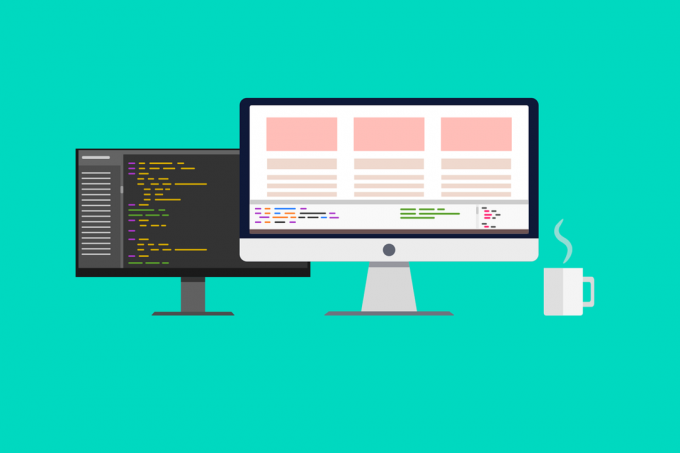
Inhalt
- So aktivieren oder deaktivieren Sie JavaScript in Ihrem Browser
- So aktivieren Sie JavaScript in Google Chrome
- So deaktivieren Sie JavaScript in Google Chrome
- So aktivieren Sie JavaScript im Internet Explorer
- So deaktivieren Sie JavaScript im Internet Explorer
- So aktivieren Sie JavaScript in Microsoft Edge
- So deaktivieren Sie JavaScript in Microsoft Edge
- So aktivieren Sie JavaScript in Mozilla Firefox
- So deaktivieren Sie JavaScript in Mozilla Firefox
- So aktivieren Sie JavaScript in Opera
- So deaktivieren Sie JavaScript in Opera
- Anwendungen von JavaScript
- Vorteile der Aktivierung von JavaScript in Ihrem Browser
- Nachteile der Aktivierung von JavaScript in Ihrem Browser
So aktivieren oder deaktivieren Sie JavaScript in Ihrem Browser
So aktivieren Sie JavaScript in Google Chrome
1. Starte den Chrom Browser.
2. Klicken Sie nun auf das Dreipunkt-Symbol in der oberen rechten Ecke.
3. Klicken Sie hier auf das Einstellungen Option wie unten abgebildet.
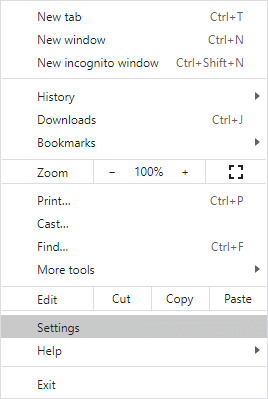
4. Klicken Sie nun auf Privatsphäre und Sicherheit im linken Bereich.
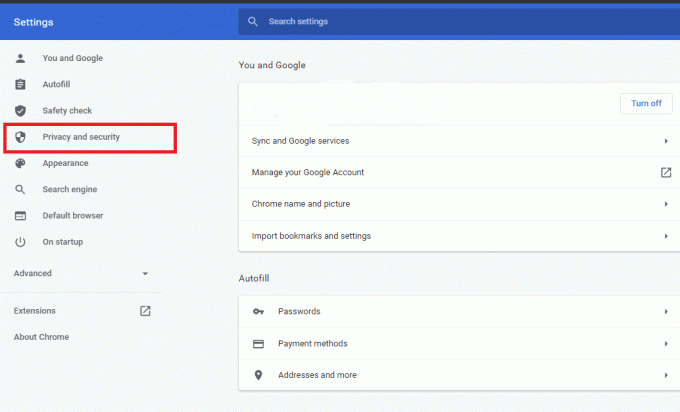
5. Klicken Sie im Abschnitt Datenschutz und Sicherheit auf Seiteneinstellungen wie auf diesem Bild dargestellt.
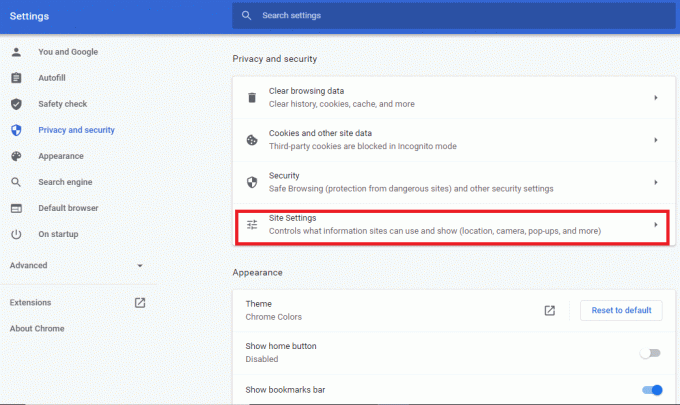
6. Scrollen Sie nach unten, bis Sie eine Option mit dem Titel. sehen JavaScript. Klick es an.
7. Umschalten die Einstellung zum Erlaubt (empfohlen) Option wie unten gezeigt.
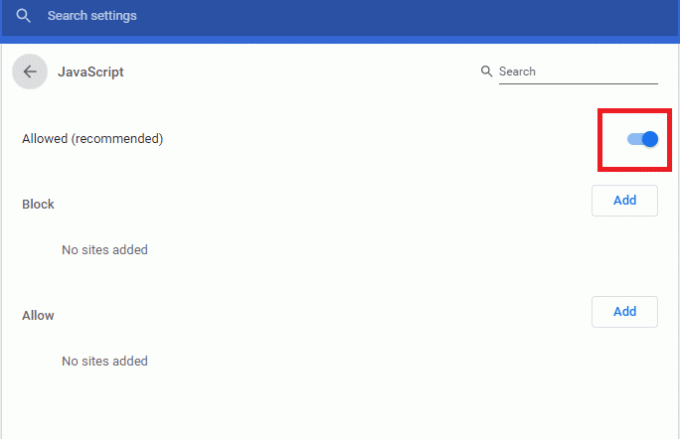
JavaScript ist jetzt in Ihrem Google Chrome-Webbrowser aktiviert.
So deaktivieren Sie JavaScript in Google Chrome
1. Navigieren Sie zum Seiteneinstellungen Option, indem Sie die Schritte 1 bis 5 ausführen, wie oben beschrieben.
2. Scrollen Sie nun nach unten zu JavaScript und klicken Sie darauf.
3. Schalten Sie den Schalter unter dem aus verstopft Option wie unten abgebildet.

Jetzt haben Sie das JavaScript im Chrome-Browser deaktiviert.
Lesen Sie auch:So kopieren Sie mit der rechten Maustaste deaktivierte Websites
So aktivieren Sie JavaScript im Internet Explorer
1. Starte den Internet Explorer und klicke auf Zahnrad-Symbol.
2. Wählen Sie nun Internet Optionen Wie nachfolgend dargestellt.
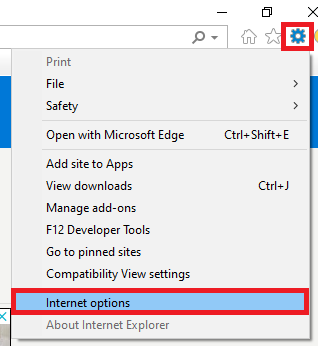
3. Wechseln Sie hier zum Sicherheit Tab.
4. Klicken Sie nun auf das Benutzerdefinierte Stufe Symbol und scrollen Sie nach unten zum Skripting Kopf.
5. Als nächstes überprüfen Sie Aktivieren unter Aktives Schreiben und klicke auf OK. Siehe gegebenes Bild.
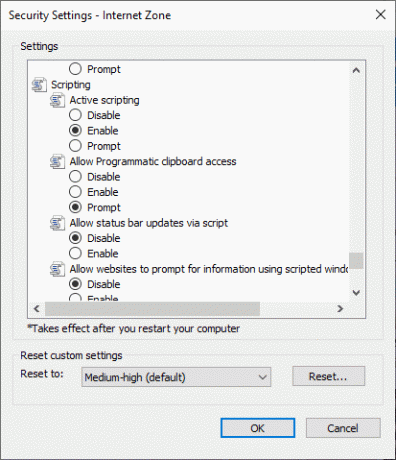
6. Starten Sie den Browser neu und JavaScript wird aktiviert.
So deaktivieren Sie JavaScript im Internet Explorer
1. Befolgen Sie die Schritte 1 bis 3, wie im Abschnitt "So aktivieren Sie JavaScript in Internet Explorer" beschrieben.
2. Klicken Sie nun auf das Benutzerdefinierte Stufe Symbol. Scrollen Sie weiter nach unten, bis Sie die Überschrift mit dem Titel erreichen Skripting.

3. Klicke auf Deaktivieren Symbol unter Aktives Schreiben. Klicken Sie dann auf OK wie gezeigt.

4. Starten Sie den Intern Explorer neu und Javascript wird deaktiviert.
So aktivieren Sie JavaScript in Microsoft Edge
1. Öffne dein Microsoft Edge Browser.
2. Klicken Sie nun auf das Dreipunkt-Symbol die öffnen Speisekarte und klicke auf Einstellungen.
3. Navigieren Sie hier zu Cookies und Website-Berechtigungen und klicken Sie darauf. Siehe das Bild unten.
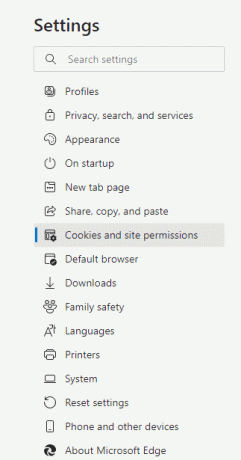
4. Scrollen Sie nun nach unten und klicken Sie auf JavaScript.
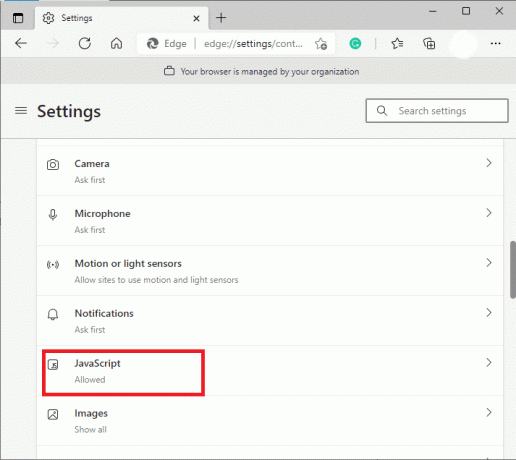
5. Umschalten die Einstellung auf Erlaubt (empfohlen) um JavaScript im Microsoft Edge-Browser zu aktivieren.
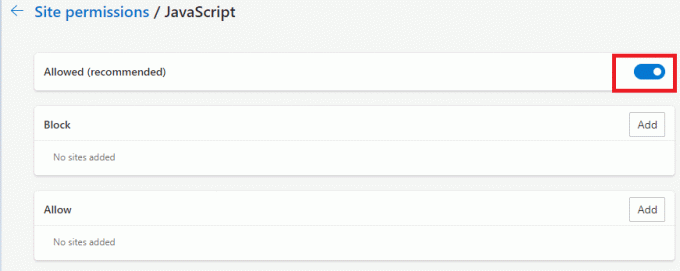
So deaktivieren Sie JavaScript in Microsoft Edge
1. Navigieren Sie zu Cookies und Website-Berechtigungen wie in den Schritten 1-3 der vorherigen Methode erklärt.
2. Scrollen Sie rechts im Fenster nach unten zu JavaScript und klicken Sie darauf.
3. Ausschalten die Einstellung auf Erlaubt (empfohlen) wie unten angezeigt. Dadurch wird JavaScript im Microsoft Edge-Browser deaktiviert.
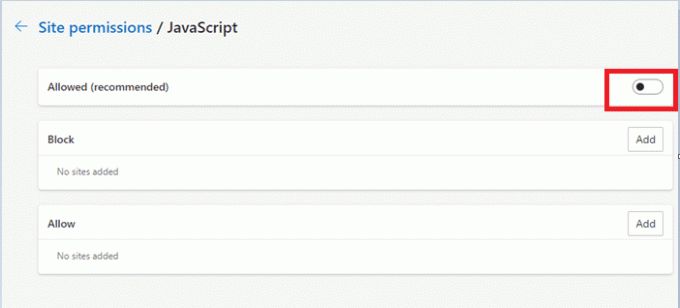
So aktivieren Sie JavaScript in Mozilla Firefox
1. Öffne ein neues Fenster in Mozilla Firefox.
2. Typ über: config in der Suchleiste und drücken Sie Eintreten.
3. Sie erhalten eine Warnmeldung. Klicke auf Akzeptiere das Risiko und fahre fort wie unten abgebildet.
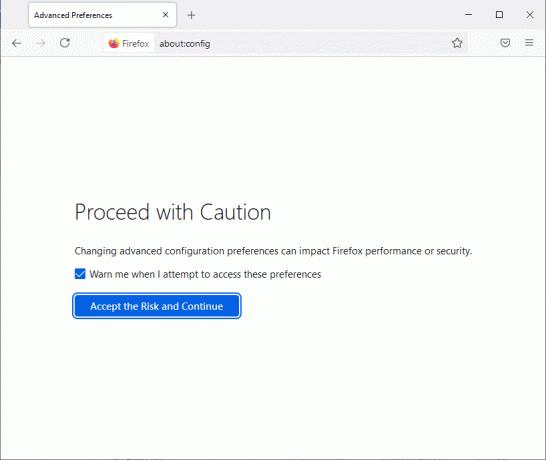
4. Die EinstellungenSuchbox wird auftauchen. Typ javascript.aktiviert hier wie abgebildet.
5. Klicken Sie auf die Doppelseitiges Pfeilsymbol um den Wert auf zu setzen wahr wie unten dargestellt.
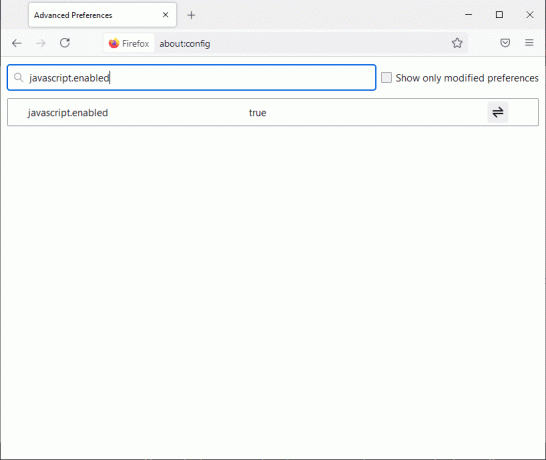
Jetzt wird JavaScript in Mozilla Firefox aktiviert.
Lesen Sie auch:So beheben Sie das Problem mit dem schwarzen Bildschirm von Firefox
So deaktivieren Sie JavaScript in Mozilla Firefox
1. Navigieren Sie zum Suchfeld Einstellungen, indem Sie die Schritte 1 bis 3 der obigen Methode ausführen.
2. Geben Sie hier „javascript.aktiviert‘.
3. Klicken Sie auf die Doppelseitiges Pfeilsymbol und setze den Wert auf falsch. Siehe gegebenes Bild.
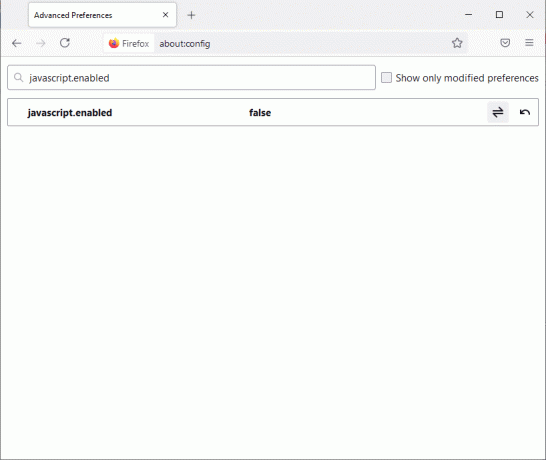
JavaScript wird im Firefox-Browser deaktiviert.
So aktivieren Sie JavaScript in Opera
1. Öffne das Opera-Browser und öffne ein neues Fenster.
2. Klicken Sie auf die Opernsymbol in der oberen linken Ecke, um es zu öffnen Speisekarte.
3. Scrollen Sie nun auf dem Bildschirm nach unten und klicken Sie auf Einstellungen wie gezeigt.

4. Klicken Sie hier auf Seiteneinstellungen.
5. Klicken Sie auf die Option mit dem Titel JavaScript im Menü Site-Einstellungen, wie hier zu sehen.
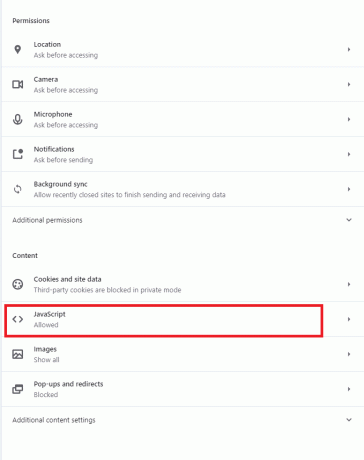
6. Umschalten die Einstellungen zu Erlaubt (empfohlen) um JavaScript im Opera-Browser zu aktivieren.
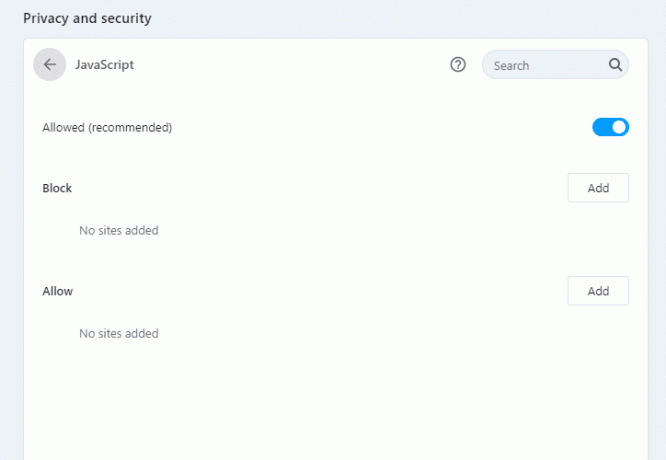
So deaktivieren Sie JavaScript in Opera
1. Navigieren Sie zu Seiteneinstellungen wie oben erklärt.

2. Klicken Sie hier auf das JavaScript Möglichkeit.
3. Ausschalten die Einstellungen von Erlaubt (empfohlen) um JavaScript im Opera-Browser zu deaktivieren.
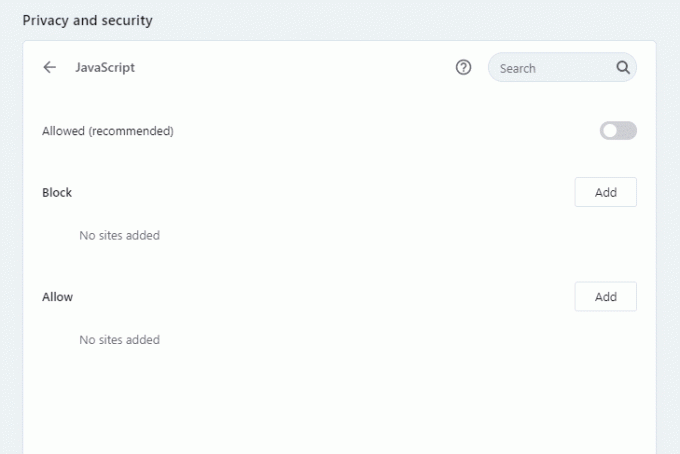
Lesen Sie auch:Wie man Javascript repariert: void (0) Fehler
Anwendungen von JavaScript
Die Anwendungen von JavaScript haben sich in den letzten zehn Jahren stark erweitert. Einige davon sind unten aufgeführt.
- Dynamische Webseiten: Es fördert die dynamische Interaktion zwischen dem Benutzer und der Webseite. Beispielsweise kann der Benutzer jetzt neue Inhalte (entweder ein Bild oder ein Objekt) laden, ohne das Fenster zu aktualisieren.
- Web- und App-Entwicklung: Die in JavaScript vorhandenen Bibliotheken und Frameworks sind gut geeignet, um eine Webseite und/oder eine Anwendung zu entwickeln.
- Spieleentwicklung: 2-dimensionale und sogar 3-dimensionale Spiele können mit Hilfe von Frameworks und Bibliotheken entwickelt werden, die von JavaScript angeboten werden.
- Server bauen: Neben der Web- und Anwendungsentwicklung kann der Benutzer auch Webserver bauen und an der Backend-Entwicklung arbeiten.
Vorteile der Aktivierung von JavaScript in Ihrem Browser
- Die Benutzerinteraktivität wird in Webseiten erhöht.
- Der Benutzer kann auf mehrere interaktive Webseiten zugreifen, sobald JavaScript im Browser aktiviert ist.
- Der Zeitaufwand für den Verbindungsaufbau zwischen Server und System wird reduziert, da JavaScript clientseitig arbeitet.
- Bei aktiviertem JavaScript wird die Bandbreite und die Last erheblich reduziert.
Nachteile der Aktivierung von JavaScript in Ihrem Browser
- Die Implementierung von JavaScript kann nicht mit Hilfe eines einzigen Elternteils erfolgen.
- Es ist weniger sicher, da Benutzer die Seitenquelle oder Bildquelle auf ihre Systeme herunterladen können.
- Es bietet keine Multiprocessing-Unterstützung für das System.
- JavaScript kann nicht verwendet werden, um auf die auf der Webseite einer anderen Domain verfügbaren Daten zuzugreifen oder diese zu überwachen. Der Benutzer kann jedoch Seiten aus verschiedenen Domänen anzeigen.
Empfohlen:
- Beheben Sie das Problem mit dem Blinken des Cursors unter Windows 10
- Fix Windows 10 File Sharing funktioniert nicht
- So deinstallieren Sie Discord unter Windows 10 vollständig
- Fix Your Connection is not Secure Error in Firefox
Wir hoffen, dass dieser Leitfaden hilfreich war und Sie in der Lage sind Aktivieren oder deaktivieren Sie JavaScript in Ihrem Browser. Lassen Sie uns wissen, wie sehr Ihnen dieser Artikel geholfen hat. Wenn Sie Fragen/Anmerkungen zu diesem Artikel haben, können Sie diese gerne im Kommentarbereich hinterlassen.



